Palaver: Ubuntu Sprachsteuerung selbst installieren und ausprobieren
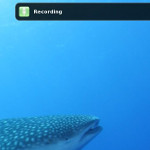 James McClain hat den Quellcode seiner Sprachsteuerung / Spracherkennung zur Verfügung gestellt – das Ding nennt sich Palaver. Na gut, wenn es schon da ist, probieren wir es einfach selbst mal aus. Ich verwende Linux Mint 14, somit funktioniert das Ganze sehr ähnlich mittels Ubuntu 12.10.
James McClain hat den Quellcode seiner Sprachsteuerung / Spracherkennung zur Verfügung gestellt – das Ding nennt sich Palaver. Na gut, wenn es schon da ist, probieren wir es einfach selbst mal aus. Ich verwende Linux Mint 14, somit funktioniert das Ganze sehr ähnlich mittels Ubuntu 12.10.
Zunächst brauchst Du einige zusätzliche Pakete: sudo apt-get install sox python-argparse libsox-fmt-mp3 mutt wget espeak xvkbd xautomation
Danach lädst Du die Zip-Datei von Github herunter und entpackst diese. Bei mir liegen die Dateien nun unter /home/bitblokes/Downloads/ubuntu-speech-recognition-master/. Wechselst Du auf der Kommandozeile in dieses Verzeichnis, kannst Du das Tool nun mittels ./setup konfigurieren. Du solltest nichts weiter tun müssen. Der Prozess dauert weniger als eine Sekunde und meldet dann, dass Du einen Hotkey selbst konfigurieren musst.
Update: Nun klappt es auch mit dem Tastatur-Kürzel.
Im Prinzip musst Du nur ein Tastaturkürzel anlegen, das den Befehl (in meinem Fall) /home/bitblokes/Downloads/ubuntu-speech-recognition-master/hotkey ausführt. Das mit dem Tastaturkürzel klappt bei mir allerdings überhaupt nicht. Egal was ich da zuweise – der mag nicht. Das kann aber auch an Linux Mint liegen und ich muss da mal nachforschen.
Allerdings lässt sich die hotkey-Datei auch via Kommandozeile aufrufen: /home/bitblokes/Downloads/ubuntu-speech-recognition-master/hotkey . Das ist zwar nicht komfortabel, aber für ein bisschen damit spielen taugt es. Beim ersten Aufruf schaltet sich die Applikation in einen Zuhör- oder Aufnahme-Modus und wenn Du den Befehl noch einmal ausführst, wird das Ergebnis ausgewertet.
Das Tool spricht allerdings noch kein Deutsch und man muss schon eher deutlich sprechen. Aber ein goto google.com bekommt es hin. Hier öffnet sich tatsächlich der Browser mit Google in der URL. Das ist echt cool und macht irgendwie Laune. Da steckt wirklich jede Menge Potential dahinter und ich freue mich schon auf weiterentwickelte Versionen. Ich frage mich allerdings gerade, wer Palaver Bayrisch beibringen soll. Der Stoiber hätte doch jetzt Zeit – vielleicht doch eher Gerhard Polt nehmen …

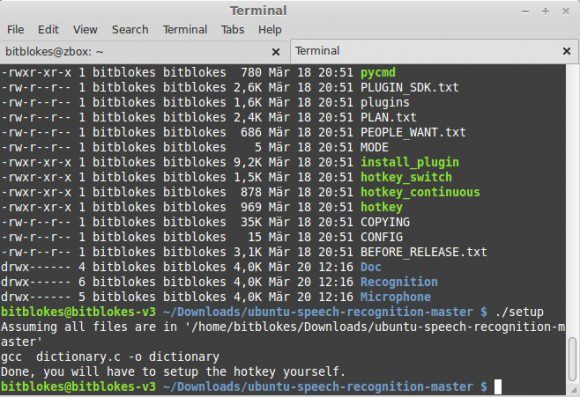
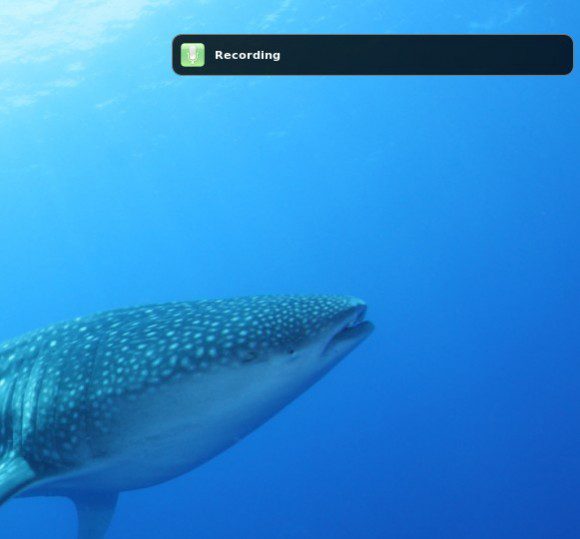
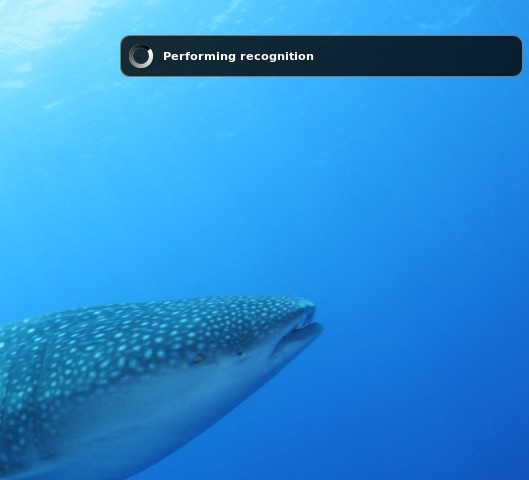























Ich stelle mir gerade ein Großraumbüro vor ... alle Palavern und bei einem gehen tausend Fenster am Bildschirm auf ... *fg*
Oder in der Schule...*goto you***.com* Gerade weil es so kindisch ist wird es passieren! 😀
Morgen wird ein Test-Tag, mit ZevenOS Neptune und Palaver 😀
Wozu braucht die Anwendung eigentlich Mutt? Um E-Mails zu diktieren?
[...] Twitter bekam ich schon einen Link, sowie die Hinweise auf sphinx2, simon-listens und Palaver. Für Erfahrungen mit diesen sowie für weitere Tipps bin ich sehr [...]
Ich bin ja echt mal neugierig. Werde es testen und schaun was möglich ist..*freu*
Mein Ziel ist es den Rechner so komplett zu steuern...Ich bin ja mal gespannt.....
Sprachsteuerung schön und gut, aber ich habe nach etwas gesucht, um unter Linux diktieren zu können. Das gibt es nicht und wird es wohl in absehbarer Zeit auch nicht geben.
Jedoch für mich reicht diese Lösung (vielleicht für einige andere auch):
Im Webbrowser Chromium https://speechnotes.co/de/ aufrufen und los geht es mit dem Diktieren.
Viel Vergnügen.